Win11 시스템 부팅 시 복구 환경을 찾을 수 없다는 블루 스크린 프롬프트에 대한 해결 방법
최근 일부 사용자가 Win11 시스템 재설정 오류로 인해 컴퓨터가 블루 스크린으로 시작되고 시스템에서 복구 환경을 찾을 수 없다는 메시지가 표시됩니다. 그렇다면 이 상황을 어떻게 해결해야 할까요? 다음 튜토리얼이 여러분에게 도움이 되기를 바랍니다.
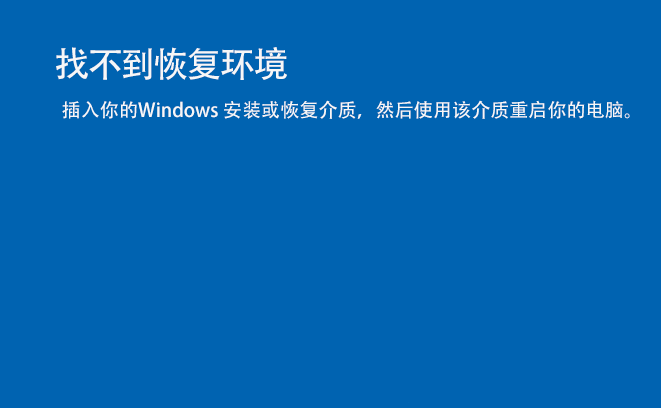
다시 설치하려고 하면 한 번 다시 시작한 후 'Windows에서 설치를 완료할 수 없습니다'라는 메시지가 나타납니다. 오류 코드 0x80070002-0x2009. 시스템과 함께 제공되는 원클릭 복구도 사용할 수 없습니다. 여기서 무슨 일이 일어나고 있는 걸까요? 다시 설치하는 방법? 파일을 보관할 수 없나요? ”
컴퓨터를 복구 모드로 부팅하려고 하면 문제 해결사에서 선택할 수 있는 옵션이 없다는 것을 알게 됩니다. 일반적인 상황에서는 "문제 해결사"의 "고급 옵션"에서 사용할 수 있는 많은 복구 기능이 있습니다. 현재로서는 Windows 설치 또는 복구 미디어를 연결하지 않으면 이러한 복구 기능을 사용할 수 없습니다. 일반적으로 환경을 복구할 수 없는 주된 이유는 Windows 복구 환경을 비활성화하거나 실수로 삭제하는 것입니다.
"복구 환경을 찾을 수 없습니다"라는 메시지가 표시되는 가능한 이유
일반적으로 가장 큰 이유는 Windows 복구 환경이 비활성화되었거나 실수로 삭제되었기 때문입니다. 물론 다른 이유도 있습니다
1. Winre.wim 파일이 손상되었거나 손실되었습니다
2. BCD에는 복구 모드가 없습니다
3. Windows RE 구성 파일 ReAgent.xml
에 오류가 있습니다.4. Windows 레지스트리에 문제가 있거나 손상되었습니다
솔루션
방법 1: Windows 복구 환경 활성화
명령 프롬프트 창에서 시약c /info 명령을 입력하고 Enter를 누르면 시약c /enable 명령이 실행됩니다.
참고: 복구 환경의 상태가 활성화되어 있지만 여전히 복구 환경을 찾을 수 없다는 메시지가 표시되는 경우 Winre.wim 파일이 손상되었거나 누락되었는지 확인해야 합니다
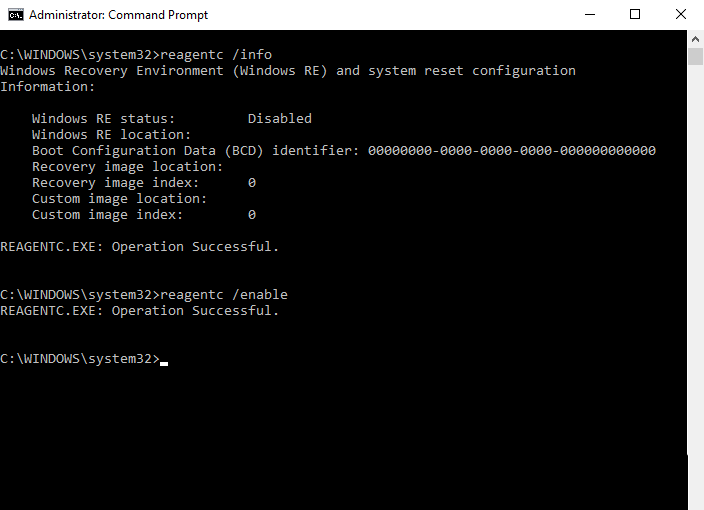
방법 2: 손상되거나 누락된 Winre.wim 파일 복구
1. 명령 프롬프트에 입력하고 Enter를 눌러 dir /a /s c:winre.wim 명령을 실행하세요
참고: 특정 상황에서는 Winre.wim 파일이 C 드라이브가 아닌 다른 위치에 저장될 수 있습니다. 이 명령에서 c:를 해당 드라이브 문자로 변경해야 합니다
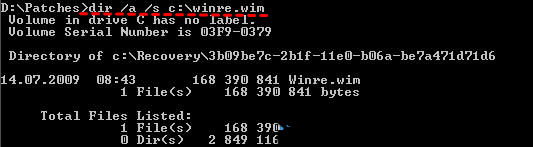
2. Winre.wim 파일을 찾은 후 명령 프롬프트에 다음 명령을 입력하여 이 파일을 기본 위치에 복사하세요
attrib -h -s c:Recovery3b09be7c-2b1f-11e0-b06a-be7a471d71d6winre.wim xcopy /h c:Recovery3b09be7c-2b1f-11e0-b06a-be7a471d71d6winre.wim c:WindowsSystem32Recovery
3. Winre.wim 파일 경로를 기본 구성된 경로로 바꿉니다. 다음 명령을 입력하세요:
reagentc /setreimage /path C:windowssystem32recovery
4. 복구 환경을 활성화하고 상태를 확인하세요. 다음 명령을 입력하세요:
reagentc /enable 시약c /info
Winre.wim 파일이 손상된 경우 다른 컴퓨터에서 Winre.wim 파일을 추출한 다음 컴퓨터의 올바른 위치에 복사할 수 있습니다. 또는 컴퓨터에 Install.esd 파일이 있는 경우 파일의 압축을 풀고 Winre.wim 파일을 내부의 올바른 위치에 넣을 수 있습니다. 그런 다음 시약c /setreimage /path C:RecoveryWindowsRE 명령을 사용하여 WinRE.wim을 시스템 기본 복구 환경 부팅 이미지로 구성합니다.
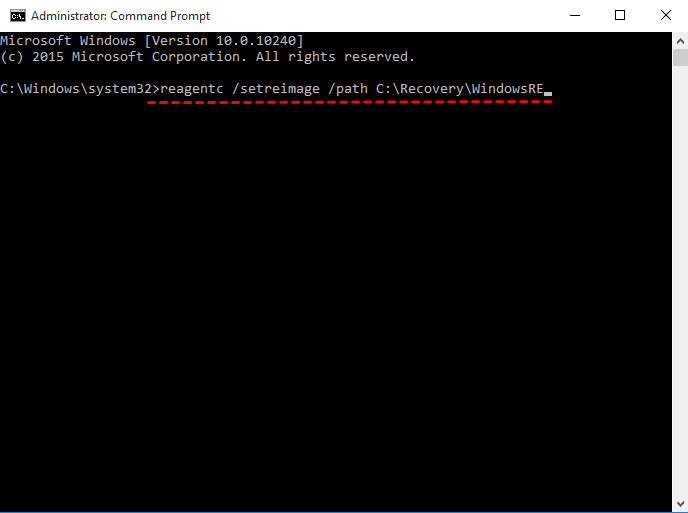
방법 3: 설치 또는 복구 미디어 사용
컴퓨터를 초기화할 때 잘못된 조작을 하면 컴퓨터가 복구 환경을 찾지 못할 수도 있습니다. 그렇다면 컴퓨터를 공장 설정으로 복원할 때 복구 환경을 찾을 수 없다면 어떻게 해야 할까요? Windows 10/11 설치 디스크 또는 복구 미디어가 있는 경우 이를 사용하여 이 오류를 수정하지 않고 Windows 10/11을 재설정하거나 복원할 수 있습니다.
동일 버전을 정상적으로 실행할 수 있는 Windows 10/11 컴퓨터에서 설치 CD를 만드세요.
문제가 발생한 컴퓨터에 CD를 연결하고 우선 시작 항목으로 설정하세요.
팝업 창에서 "다음"을 선택하세요.
"컴퓨터 복구"를 클릭한 다음 "문제 해결"을 선택하세요.
"고급 옵션"을 클릭한 다음 복구 도구를 선택하여 "복구 환경을 찾을 수 없음" 문제를 해결하세요.
결국 문제가 해결되지 않으면 시스템을 다시 설치하는 수밖에 없습니다!
위 내용은 Win11 시스템 부팅 시 복구 환경을 찾을 수 없다는 블루 스크린 프롬프트에 대한 해결 방법의 상세 내용입니다. 자세한 내용은 PHP 중국어 웹사이트의 기타 관련 기사를 참조하세요!

핫 AI 도구

Undresser.AI Undress
사실적인 누드 사진을 만들기 위한 AI 기반 앱

AI Clothes Remover
사진에서 옷을 제거하는 온라인 AI 도구입니다.

Undress AI Tool
무료로 이미지를 벗다

Clothoff.io
AI 옷 제거제

Video Face Swap
완전히 무료인 AI 얼굴 교환 도구를 사용하여 모든 비디오의 얼굴을 쉽게 바꾸세요!

인기 기사

뜨거운 도구

메모장++7.3.1
사용하기 쉬운 무료 코드 편집기

SublimeText3 중국어 버전
중국어 버전, 사용하기 매우 쉽습니다.

스튜디오 13.0.1 보내기
강력한 PHP 통합 개발 환경

드림위버 CS6
시각적 웹 개발 도구

SublimeText3 Mac 버전
신 수준의 코드 편집 소프트웨어(SublimeText3)
 회사의 보안 소프트웨어가 응용 프로그램이 실행되지 않습니까? 문제 해결 및 해결 방법은 무엇입니까?
Apr 19, 2025 pm 04:51 PM
회사의 보안 소프트웨어가 응용 프로그램이 실행되지 않습니까? 문제 해결 및 해결 방법은 무엇입니까?
Apr 19, 2025 pm 04:51 PM
일부 애플리케이션이 제대로 작동하지 않는 회사의 보안 소프트웨어에 대한 문제 해결 및 솔루션. 많은 회사들이 내부 네트워크 보안을 보장하기 위해 보안 소프트웨어를 배포 할 것입니다. ...
 Centos Minio 설치 권한 문제
Apr 14, 2025 pm 02:00 PM
Centos Minio 설치 권한 문제
Apr 14, 2025 pm 02:00 PM
CentOS 시스템에 따라 Minio 설치를위한 권한 문제 및 솔루션 CentOS 환경에서 Minio를 배포 할 때 권한 문제가 일반적인 문제입니다. 이 기사는 Minio의 설치 및 구성을 원활하게 완료하는 데 도움이되는 몇 가지 일반적인 권한 문제와 해당 솔루션을 소개합니다. 기본 계정 및 비밀번호 수정 : 환경 변수를 설정하여 기본 사용자 이름과 암호를 수정할 수 있습니다. minio_root_user 및 minio_root_password. 수정 후 Minio 서비스를 다시 시작하면 적용됩니다. 버킷 액세스 권한 구성 : 버킷을 공개로 설정하면 디렉토리가 통과하여 보안 위험이 발생합니다. 버킷 액세스 정책을 사용자 정의하는 것이 좋습니다. Minio를 사용할 수 있습니다
 phpmyadmin을 사용하여 MySQL 데이터베이스를 만드는 방법
Apr 10, 2025 pm 10:48 PM
phpmyadmin을 사용하여 MySQL 데이터베이스를 만드는 방법
Apr 10, 2025 pm 10:48 PM
Phpmyadmin은 PHP 프로젝트에서 데이터베이스를 만드는 데 사용될 수 있습니다. 특정 단계는 다음과 같습니다. phpmyadmin에 로그인하고 "새"버튼을 클릭하십시오. 작성하려는 데이터베이스의 이름을 입력하고 MySQL 명명 규칙을 준수합니다. 문제를 피하기 위해 UTF-8과 같은 문자 세트를 설정하십시오.
 Redis 메모리 사용이 너무 높으면 어떻게해야합니까?
Apr 10, 2025 pm 02:21 PM
Redis 메모리 사용이 너무 높으면 어떻게해야합니까?
Apr 10, 2025 pm 02:21 PM
Redis 메모리 급등에는 너무 큰 데이터 볼륨, 부적절한 데이터 구조 선택, 구성 문제 (예 : MaxMemory 설정이 너무 작은) 및 메모리 누출이 포함됩니다. 솔루션에는 만료 된 데이터 삭제, 압축 기술 사용, 적절한 구조 선택, 구성 매개 변수 조정, 코드의 메모리 누출 확인 및 메모리 사용을 정기적으로 모니터링합니다.
 데이터베이스에 대한 Navicat의 솔루션을 연결할 수 없습니다
Apr 08, 2025 pm 11:12 PM
데이터베이스에 대한 Navicat의 솔루션을 연결할 수 없습니다
Apr 08, 2025 pm 11:12 PM
다음 단계는 Navicat이 데이터베이스에 연결할 수없는 문제를 해결하는 데 사용될 수 있습니다. 서버 연결을 확인하고 서버가 실행되고 주소 및 포트가 올바르게 작동하는지 확인하고 방화벽에서 연결을 허용합니다. 로그인 정보를 확인하고 사용자 이름, 암호 및 권한이 올바른지 확인하십시오. 네트워크 연결을 확인하고 라우터 또는 방화벽 고장과 같은 네트워크 문제를 해결하십시오. 일부 서버에서 지원하지 않을 수있는 SSL 연결을 비활성화하십시오. Navicat 버전이 대상 데이터베이스와 호환되는지 확인하려면 데이터베이스 버전을 확인하십시오. 연결 시간 초과를 조정하고 원격 또는 느린 연결의 경우 연결 시간 초과를 늘리십시오. 다른 해결 방법, 위의 단계가 작동하지 않으면 소프트웨어를 다시 시작하거나 다른 연결 드라이버를 사용하거나 데이터베이스 관리자 또는 공식 Navicat 지원을 컨설팅 할 수 있습니다.
 CentOS HDFS 구성에서 일반적인 오해는 무엇입니까?
Apr 14, 2025 pm 07:12 PM
CentOS HDFS 구성에서 일반적인 오해는 무엇입니까?
Apr 14, 2025 pm 07:12 PM
Centos에서 Hadoop 분산 파일 시스템 (HDFS) 구성에 대한 일반적인 문제 및 솔루션 Centos에서 HadoophDFS 클러스터를 구축 할 때 일부 일반적인 잘못된 구성으로 인해 성능 저하, 데이터 손실이 발생할 수 있으며 심지어 클러스터조차 시작할 수 없습니다. 이 기사는 이러한 공통 문제와 이러한 함정을 피하고 HDFS 클러스터의 안정성과 효율적인 작동을 보장하는 데 도움이되는 솔루션을 요약합니다. 랙 인식 구성 오류 : 문제 : 랙-인식 정보가 올바르게 구성되지 않아 데이터 블록 복제본의 분포가 고르지 않고 네트워크로드가 증가합니다. 솔루션 : HDFS-Site.xml 파일에서 랙-인식 구성을 두 번 확인하고 HDFSDFSADMIN-PRINTTOPO를 사용하십시오.
 Redis 메모리 조각화를 처리하는 방법?
Apr 10, 2025 pm 02:24 PM
Redis 메모리 조각화를 처리하는 방법?
Apr 10, 2025 pm 02:24 PM
Redis 메모리 조각화는 할당 된 메모리에 재 할당 할 수없는 작은 자유 영역의 존재를 말합니다. 대처 전략에는 다음이 포함됩니다. REDIS를 다시 시작하십시오 : 메모리를 완전히 지우지 만 인터럽트 서비스. 데이터 구조 최적화 : Redis에 더 적합한 구조를 사용하여 메모리 할당 및 릴리스 수를 줄입니다. 구성 매개 변수 조정 : 정책을 사용하여 최근에 가장 적게 사용 된 키 값 쌍을 제거하십시오. 지속 메커니즘 사용 : 데이터를 정기적으로 백업하고 Redis를 다시 시작하여 조각을 정리하십시오. 메모리 사용 모니터링 : 적시에 문제를 발견하고 조치를 취하십시오.
 Windows 8에서 코드를 실행할 수 있습니다
Apr 15, 2025 pm 07:24 PM
Windows 8에서 코드를 실행할 수 있습니다
Apr 15, 2025 pm 07:24 PM
VS 코드는 Windows 8에서 실행될 수 있지만 경험은 크지 않을 수 있습니다. 먼저 시스템이 최신 패치로 업데이트되었는지 확인한 다음 시스템 아키텍처와 일치하는 VS 코드 설치 패키지를 다운로드하여 프롬프트대로 설치하십시오. 설치 후 일부 확장은 Windows 8과 호환되지 않을 수 있으며 대체 확장을 찾거나 가상 시스템에서 새로운 Windows 시스템을 사용해야합니다. 필요한 연장을 설치하여 제대로 작동하는지 확인하십시오. Windows 8에서는 VS 코드가 가능하지만 더 나은 개발 경험과 보안을 위해 새로운 Windows 시스템으로 업그레이드하는 것이 좋습니다.





